钉钉APP设置日程短信通知的方法步骤
时间:2024-10-12 00:24:50
来源:网络
浏览:299次
钉钉APP是一款非常实用的办公软件,很多用户在使用钉钉的时候都会创建一些日程提醒,就比如设置出差日程,记录是哪一天需要出差,然后设置一个提醒通知,这样就能够在一定的时间内收到提示了,避免自己忘记这些重要的工作内容,在设置这个日程的时候是可以选择通知方式的,很多用户想要使用短信通知的方式,但是却不知道要如何设置,那么接下来小编就跟大家分享一下钉钉APP设置日程短信通知的操作方法吧,有需要的朋友不妨一起来看看这篇方法教程。

1.首先第一步,我们打开钉钉之后找到日历点击进去,点击之后进入到日程功能界面。
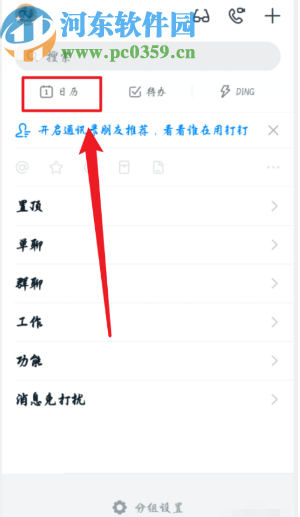
2.进入到日程界面之后,找到界面右下角的添加按钮,如下图中所示,点击之后准备添加一个日程。
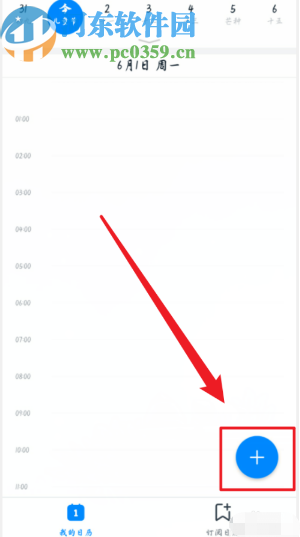
3.点击添加日程之后我们在出现的界面中编辑好日程的内容和时间等参数,编辑完成之后点击下方的通知这个功能。

4.点击通知之后界面中就会出现选择通知方式的选项了,我们选择使用短信通知就可以了,最后编辑好日程保存即可。
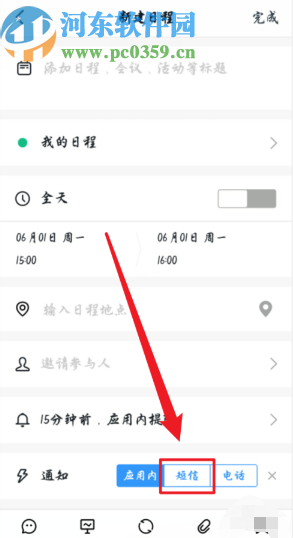
以上就是小编今天跟大家分享的在钉钉APP中设置日程短信通知的操作方法,有需要的朋友不妨试一试这个方法,希望能够对大家有所帮助。









